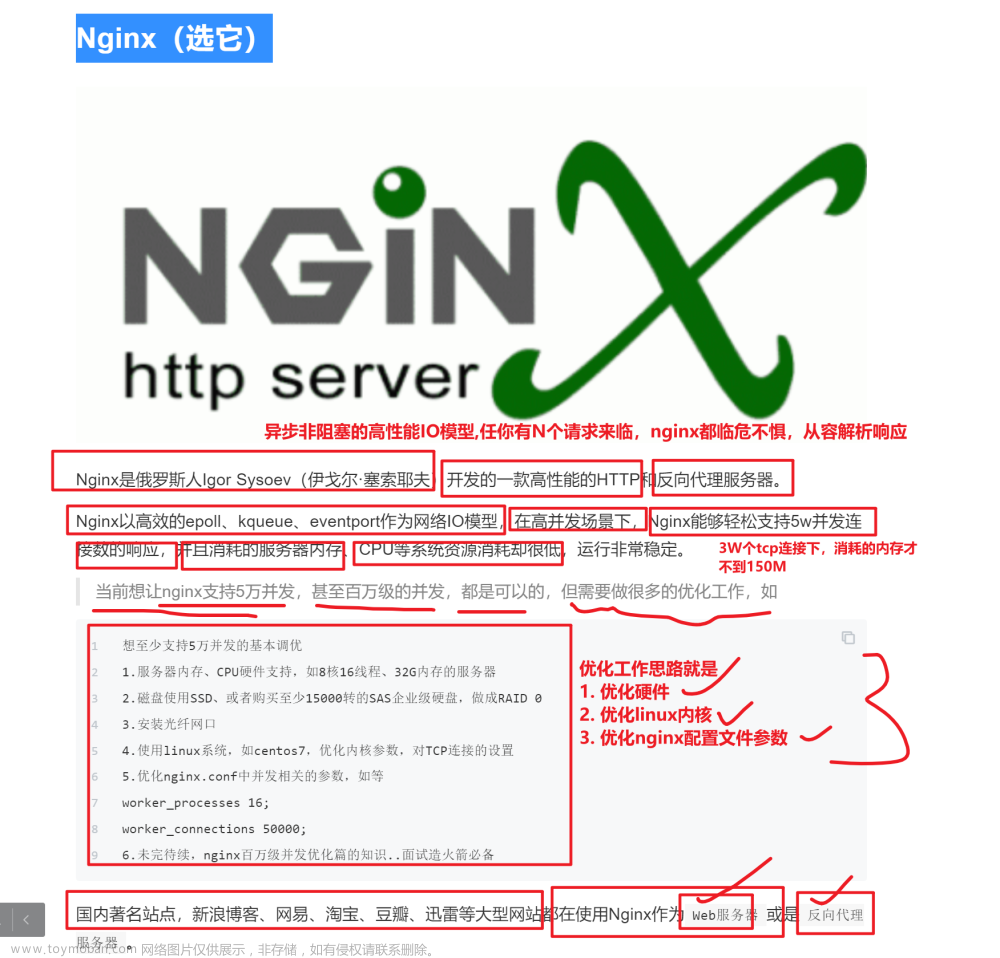一、yum介绍
Yum(全称为 Yellow dog Updater, Modified)是一个在Fedora和RedHat以及CentOS中的Shell前端软件包管理器。基于RPM包管理,能够从指定的服务器自动下载RPM包并且安装,可以自动处理依赖性关系,并且一次安装所有依赖的软件包,无须繁琐地一次次下载、安装。
二、yum安装
1、在yum仓库安装软件包
命令:yum install tree -y
[root@localhost ~]# yum install tree -y
已加载插件:fastestmirror, langpacks
base | 3.6 kB 00:00:00
extras | 2.9 kB 00:00:00
updates | 2.9 kB 00:00:00
(1/4): base/7/x86_64/group_gz | 153 kB 00:00:00
(2/4): extras/7/x86_64/primary_db | 249 kB 00:00:00
(3/4): base/7/x86_64/primary_db | 6.1 MB 00:00:00
(4/4): updates/7/x86_64/primary_db | 18 MB 00:00:02
Determining fastest mirrors
* base: mirrors.bfsu.edu.cn
* extras: mirrors.bfsu.edu.cn
* updates: mirrors.bfsu.edu.cn
正在解决依赖关系
--> 正在检查事务
---> 软件包 tree.x86_64.0.1.6.0-10.el7 将被 安装
--> 解决依赖关系完成
依赖关系解决
=====================================================================================================================================
Package 架构 版本 源 大小
=====================================================================================================================================
正在安装:
tree x86_64 1.6.0-10.el7 base 46 k
事务概要
=====================================================================================================================================
安装 1 软件包
总下载量:46 k
安装大小:87 k
Downloading packages:
警告:/var/cache/yum/x86_64/7/base/packages/tree-1.6.0-10.el7.x86_64.rpm: 头V3 RSA/SHA256 Signature, 密钥 ID f4a80eb5: NOKEY0:00 ETA
tree-1.6.0-10.el7.x86_64.rpm 的公钥尚未安装
tree-1.6.0-10.el7.x86_64.rpm | 46 kB 00:00:02
从 file:///etc/pki/rpm-gpg/RPM-GPG-KEY-CentOS-7 检索密钥
导入 GPG key 0xF4A80EB5:
用户ID : "CentOS-7 Key (CentOS 7 Official Signing Key) <security@centos.org>"
指纹 : 6341 ab27 53d7 8a78 a7c2 7bb1 24c6 a8a7 f4a8 0eb5
软件包 : centos-release-7-4.1708.el7.centos.x86_64 (@anaconda)
来自 : /etc/pki/rpm-gpg/RPM-GPG-KEY-CentOS-7
Running transaction check
Running transaction test
Transaction test succeeded
Running transaction
正在安装 : tree-1.6.0-10.el7.x86_64 1/1
验证中 : tree-1.6.0-10.el7.x86_64 1/1
已安装:
tree.x86_64 0:1.6.0-10.el7
完毕!
2、挂载提供安装
挂载:
外来的硬件设备需要连接在linux系统上使用,必须挂载
系统内部的一个文件夹和硬件设备关联,只要访问文件夹 等于访问硬件设备上的空间
[root@localhost ~]# mount /dev/sr0 /mnt //挂载提供安装
mount: /dev/sr0 写保护,将以只读方式挂载
[root@localhost ~]# mount /dev/sr0 /mnt
mount: /dev/sr0 写保护,将以只读方式挂载
mount: /dev/sr0 已经挂载或 /mnt 忙
/dev/sr0 已经挂载到 /run/media/root/CentOS 7 x86_64 上
/dev/sr0 已经挂载到 /mnt 上
3、切换到/etc/yum.repos.d目录中
[root@localhost ~]# cd /etc/yum.repos.d
4、创建bak文件夹
[root@localhost yum.repos.d]# mkdir bak/
5、将所有repo格式的文件移动到bak文件夹中
[root@localhost yum.repos.d]# mv *.repo bak/
6、进入vim编辑器写入配置信息
[root@localhost yum.repos.d]# vim local.repo
7、vim编辑器中配置信息
[local] 名称描述
name=local 名称
baseurl=file:///mnt
gpgcheck=0
~
~
~
~
~
~
~
~
~
~
~
~
~
~
~
~
~
~
~
~
~
~
~
~
~
~
"local.repo" 4L, 50C
8、清理缓存
[root@localhost yum.repos.d]# yum clean all
已加载插件:fastestmirror, langpacks
正在清理软件源: local
Cleaning up everything
Maybe you want: rm -rf /var/cache/yum, to also free up space taken by orphaned data from disabled or removed repos
Cleaning up list of fastest mirrors
9、重建元数据
[root@localhost yum.repos.d]# yum makecache
已加载插件:fastestmirror, langpacks
local | 3.6 kB 00:00:00
(1/2): local/filelists_db | 3.1 MB 00:00:00
(2/2): local/other_db | 1.2 MB 00:00:00
Loading mirror speeds from cached hostfile
元数据缓存已建立
10、验证
[root@localhost yum.repos.d]# yum install bind -y
已加载插件:fastestmirror, langpacks
local | 3.6 kB 00:00:00
(1/2): local/group_gz | 156 kB 00:00:00
(2/2): local/primary_db | 3.1 MB 00:00:00
Determining fastest mirrors
正在解决依赖关系
--> 正在检查事务
---> 软件包 bind.x86_64.32.9.9.4-50.el7 将被 安装
--> 解决依赖关系完成
依赖关系解决
=====================================================================================================================================
Package 架构 版本 源 大小
=====================================================================================================================================
正在安装:
bind x86_64 32:9.9.4-50.el7 local 1.8 M
事务概要
=====================================================================================================================================
安装 1 软件包
总下载量:1.8 M
安装大小:4.3 M
Downloading packages:
Running transaction check
Running transaction test
Transaction test succeeded
Running transaction
正在安装 : 32:bind-9.9.4-50.el7.x86_64 1/1
验证中 : 32:bind-9.9.4-50.el7.x86_64 1/1
已安装:
bind.x86_64 32:9.9.4-50.el7
完毕!
三、Linux应用程序
1、应用程序的目录结构
| 文件类型 | 保存目录 |
|---|---|
| 普通执行程序文件 | /usr/bin |
| 服务器执行程序文件和管理程序文件 | /usr/sbin |
| 应用程序配置文件 | /etc |
| 日志文件 | /var/log |
| 应用程序参考文档文件 | /usr/share/doc |
| 应用程序手册页文件 | /usr/local/share/man |
2、常用的软件包封装类型
| 文件类型 | 保存目录 |
|---|---|
| RPM软件包 | 扩展名为“.rpm” |
| DEB软件包 | 扩展名为“.deb” |
| 源代码软件包 | 一般为“.tar.gz”、"tar.bz2"等格式的压缩包 包含程序的原始代码 |
| 绿色免安装的软件包 | 软件包的扩展名不一,以TarBall格式的居多 在压缩包内提供已编译好的执行程序文 解压压缩包后的文件即可直接使用 |
四、RPM软件包管理工具
Red-Hat Package Manager
●由Red Hat公司提出,被众多Linux发行版所采用
●建立统一的数据库文件
●详细记录软件包安装、卸载等变化信息
●自动分析软件包依赖关系
RPM软件包
●软件素材可参考:http://www.rpm.org
●一般命名格式:
bash-4.1.2-15.el6_4.x86_64.rpm
RPM软件包信息
查询已安装的RPM软件信息
rpm -q [子选项][软件名]
常用选项
● -qa、-qi、-ql、-qf、-qc、-qd
查询未安装的RPM软件包文件中信息
rpm -qp[子选项] RPM包文件
● 常用选项
-qpi、-qpl、-qpc、-qpd
| 选项 | 效果 |
|---|---|
| -i | 安装一个新的RPM软件包 |
| -U | 升级某个软件包,若未安装过则进行安装 |
| -F | 升级某个软件包,若未安装过则直接结束 |
| -h | 在安装或升级过程中已#号显示读条 |
| -v | 显示安装过程的详细信息 |
| –force | 强制安装某个软件包 |
| -e软件名 | 卸载指定的软件包 |
| –nodeps | 在安装或升级、卸载一个软件包时,不检查与其他包的依赖关系 |
维护RPM 数据库
1.重建RPM数据库
当RPM 数据库发生损坏,可通过 重建RPM 数据库 修复
rpm --rebuild 或者 rpm --initdb
2.导入验证公钥文章来源:https://www.toymoban.com/news/detail-488531.html
在没有导入用于数字签名验证的公钥之前,安装光盘中的一部分RPM 包时会报错。需要向RPM数据库中导入位于光盘根目录下的公钥文件。文章来源地址https://www.toymoban.com/news/detail-488531.html
/var/lib/rpm
#安装文件的信息都在这个里面
[root@localhost Packages]# mount /dev/sr0
[root@localhost Packages]# rpm --import /mnt/RPM-GPG-KEY-CentOS-7
到了这里,关于yum仓库安装及配置的文章就介绍完了。如果您还想了解更多内容,请在右上角搜索TOY模板网以前的文章或继续浏览下面的相关文章,希望大家以后多多支持TOY模板网!